Время от времени вам приходится иметь дело с приложением, которое не работает. Вы пытаетесь набраться терпения и ждать, когда же все получится, но ничего не происходит. Если у вас нет выбора, кроме как сбросить приложения , знайте, что вы потеряете информацию, связанную с приложением. Но это ваше последнее средство, когда вы перепробовали все остальное, и ничего не работает.
Если вы уверены, что хотите сбросить настройки приложения, советы по этому поводу приведены ниже. Но если вы не уверены, что испробовали все возможные советы, ознакомьтесь с советами, чтобы попытаться решить проблему.
Как сбросить приложение в Windows 11
Чтобы сбросить любое приложение в Windows 11, вам нужно зайти в Настройки. Вы можете сделать это, нажав кнопку «Пуск» в Windows и выбрав «Настройки». Или, если вы предпочитаете использовать комбинацию клавиш, вы можете использовать Клавиши Win+I. Как только вы окажетесь в настройках, нажмите Программы, с последующим Установленные приложения.
Как сбросить Windows 10 на заводские настройки (новое)
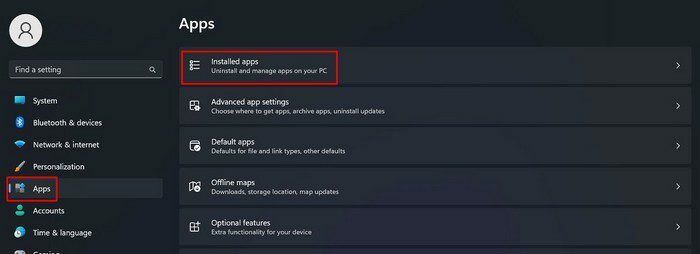
Вы должны увидеть список установленных приложений. Просмотрите список, и когда вы найдете приложение, которое хотите сбросить,
нажмите на точки вправо и выбрать Расширенные настройки.
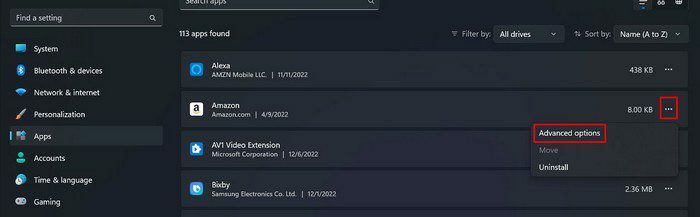
Если вы все еще не уверены, хотите ли вы сбросить приложение, вы также увидите возможность восстановить приложение. Если это не сработает, вы всегда можете попробовать сбросить его.
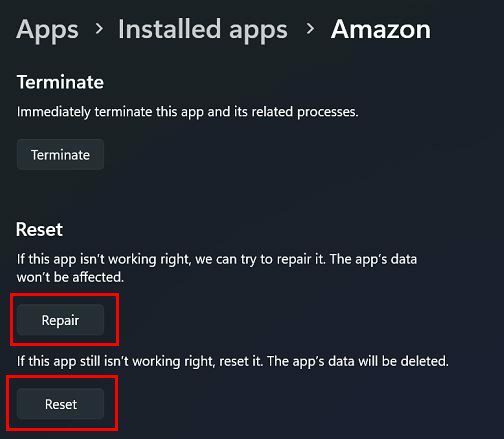
Вот и все. Если имеется более одного приложения, помните, что вам нужно перейти к установленным приложениям. Там вы увидите установленное приложение. Нажмите на точки > Расширенный вариант. Вы можете сделать это с любым количеством приложений.
Вам нужно посмотреть, какие шаги нужно выполнить в Windows 10?
Как сбросить приложение в Windows 10
Независимо от того, используете ли вы Windows 10 или 11, проблема неправильного поведения приложений всегда будет существовать. Хорошей новостью является то, что сброс приложения в Windows 10 также легко выполняется на вашем компьютере с Windows 10. Вам потребуется доступ Настройки. Вы можете сделать это, нажав на кнопку Меню «Пуск» Windows, а затем зубчатое колесо. Вы также можете использовать комбинацию клавиш Победа + я также ключи.
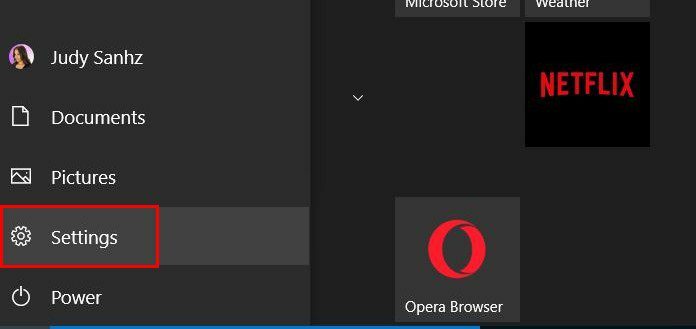
Как только вы окажетесь в настройках, нажмите Приложение и функции слева. Нажмите на приложение и появятся дополнительные опции. Нажмите на Расширенные настройки.
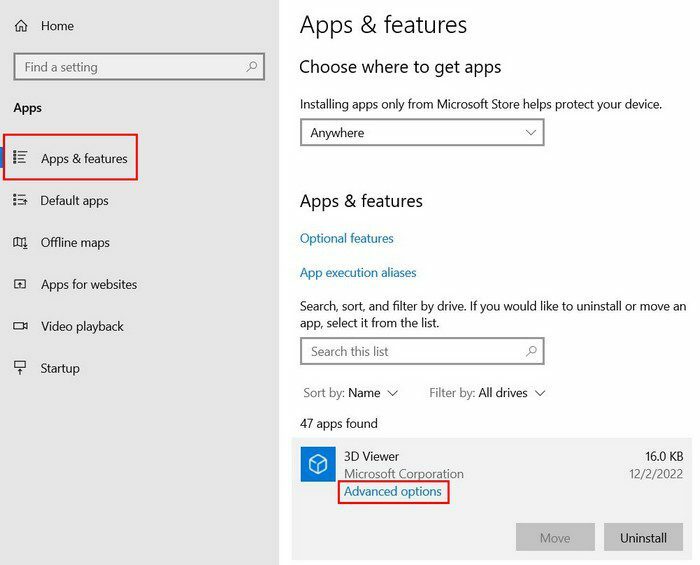
Как только вы окажетесь в дополнительных параметрах, прокрутите немного вниз, и вы увидите различные варианты. Среди этих опций будет кнопка «Сброс и восстановление». Повторите процесс для любых других приложений, которые также доставляют вам проблемы.
КАК ОЧИСТИТЬ ПК ОТ МУСОРА? УДАЛЯЕМ НЕНУЖНЫЕ ФАЙЛЫ
Что может привести к сбою приложения Windows?
Существуют различные причины, по которым компьютер с Windows может выйти из строя. Например, вы можете иметь дело с поврежденными системными файлами. Windows покажет вам сообщение о прекращении процесса и принудительном закрытии приложения, когда это произойдет.
Советы по исправлению неработающих приложений Windows — Windows 10
Одним из инструментов, который вы можете использовать без необходимости установки дополнительных программ, является Командная строка. Вы можете использовать его для запуска сканирования системы, чтобы помочь вам исправить эти поврежденные файлы. Убедитесь, что запустить командную строку от имени администратора, и когда он откроется, введите sfc /scannow и нажмите Enter.
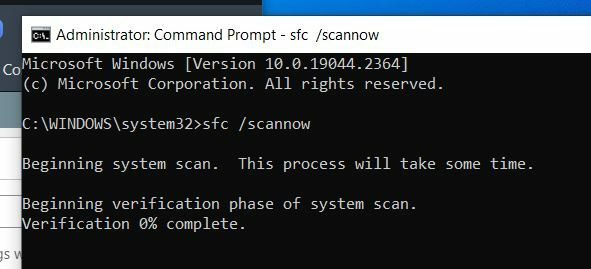
Процесс может занять некоторое время, в зависимости от того, сколько файлов нужно сканировать. Сейчас самое время выпить третью чашку кофе.
Обновить Windows
Обновление Windows также является отличным способом обеспечения бесперебойной работы всех приложений. Ваш компьютер с Windows должен сообщить вам, если у вас есть ожидающие обновления, но никогда не помешает проверить это вручную. Вы можете сделать это, перейдя по адресу:
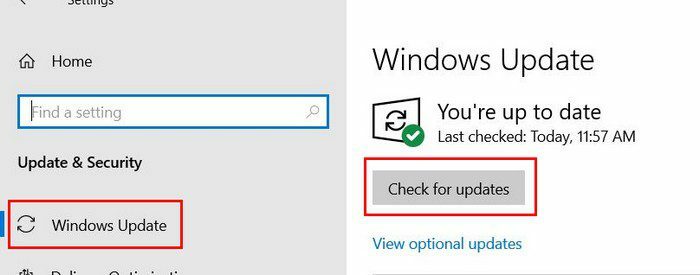
- Настройки (Win+I)
- Центр обновления Windows
- Проверить наличие обновлений
Используйте средство диагностики памяти Windows
Еще один интегрированный инструмент, который может помочь вам решить проблемы с приложениями, — это инструмент диагностики памяти Windows. Вам нужно открыть диалоговое окно «Выполнить», чтобы получить доступ к инструменту. Вы можете открыть его, нажав клавиши Win + R. Когда он откроется, введите mdsched.exe и нажмите Enter.
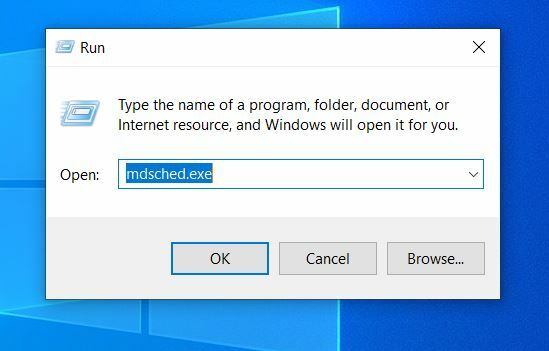
Если вы работаете над чем-то важным и не можете перезагрузить компьютер сейчас, вы всегда можете запустить сканирование при следующем включении компьютера.
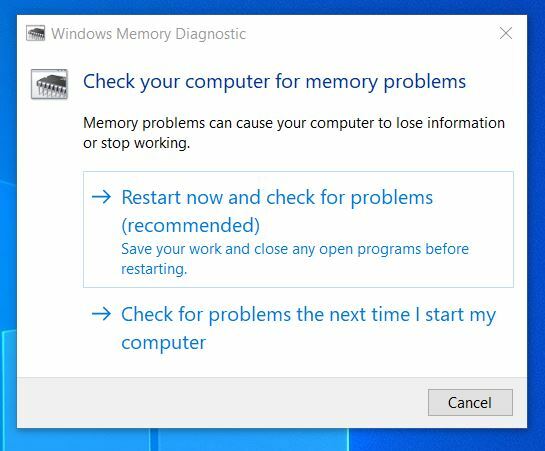
Если вы решите запустить сканирование при следующей перезагрузке компьютера, вы увидите сообщение о том, что оно запланировано. Нажмите OK, чтобы закрыть окно. Если вы хотите выполнить сканирование сейчас, ваш экран станет синим, а сканирование займет около часа. Когда это будет сделано, Windows покажет вам найденные коды ошибок.
Попробуйте средство устранения неполадок совместимости программ
Когда дело доходит до устранения неполадок, у вас есть несколько вариантов на выбор. Это называется средством устранения неполадок совместимости программ. Вы можете получить к нему доступ, перейдя в настройки, щелкнув меню «Пуск» Windows, а затем шестеренку или используя комбинацию клавиш Win + I. Перейдя в «Настройки», нажмите «Обновление и безопасность», а затем выберите «Устранение неполадок» в левой части экрана. Нажмите Дополнительные средства устранения неполадок.
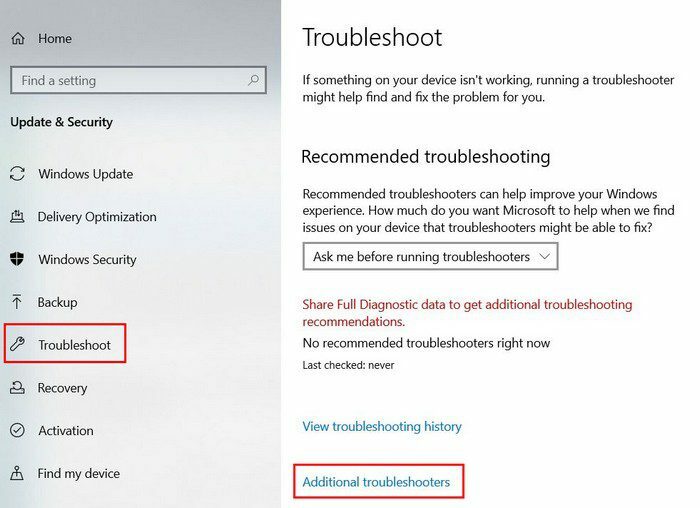
На следующей странице вам нужно будет выбрать параметр «Устранение неполадок совместимости программ». Нажмите кнопку «Запустить средство устранения неполадок», которая появится после выбора опции.
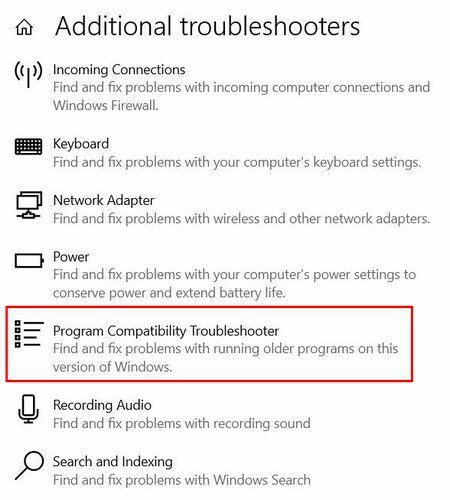
Выберите программу, которая вызывает ваши проблемы. Вы можете не увидеть список сразу, так как вы можете увидеть окно, показывающее, что средство устранения неполадок запущено, но когда это будет сделано через несколько секунд, вы должны его увидеть. Нажмите на программу и нажмите кнопку «Далее» внизу.
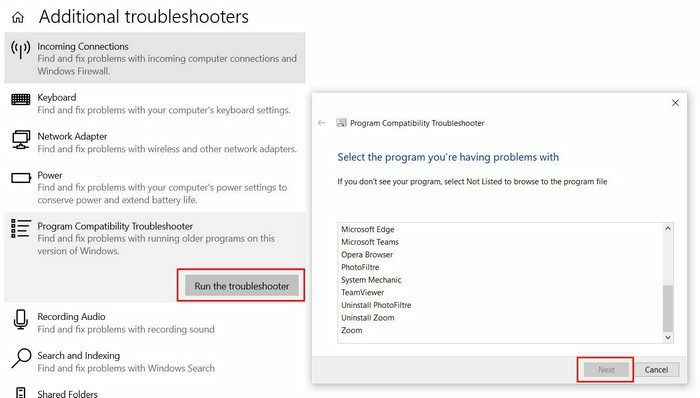
Обязательно выберите «Попробовать рекомендуемые настройки»; после этого вам нужно будет только следовать инструкциям на экране. Если вы не видите приложение в списке, но оно загружено из Магазина Microsoft, обязательно выберите из списка Приложения Магазина Windows.
Попробуйте стереть временные файлы
Вы также можете попробовать упростить временные файлы, чтобы обеспечить бесперебойную работу вашего компьютера. Для этого вам нужно запустить командную строку от имени администратора. Вы можете открыть его, введя его название в строке поиска. Когда он появится, вы увидите возможность открыть его в обычном режиме, но ниже вы увидите возможность запустить его от имени администратора.
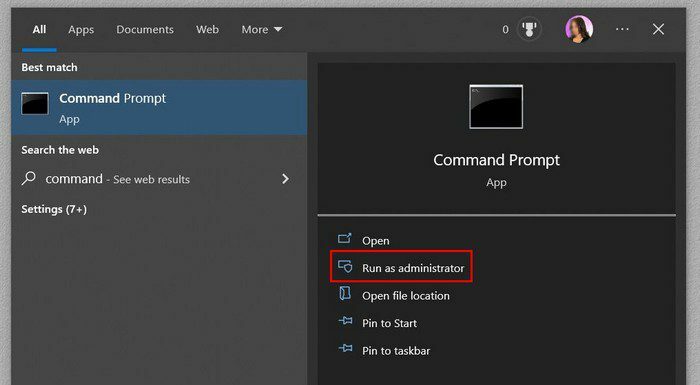
Когда он откроется, введите del /q/f/s %TEMP%* и нажмите клавишу Enter. Если этот последний вариант не сработал, вы также можете попробовать запустить сканирование на вирусы, о которых вы, возможно, не знаете. Когда вы в последний раз запускали полное сканирование системы вашего компьютера? Это может занять некоторое время, но это необходимо.
Вы всегда можете сбросить настройки приложения, когда перепробовали все, чтобы исправить приложение, но ничего не работает. Но хорошая новость заключается в том, что существуют различные способы решения проблемы. Но когда вы поддерживаете свой компьютер в актуальном состоянии и хорошо его обслуживаете, вы сводите проблемы к минимуму.
Как видите, советы, которые вы можете попытаться исправить, просты для любого пользователя Windows. Какие советы вы собираетесь попробовать в первую очередь? Поделитесь своими мыслями в комментариях ниже и не забудьте поделиться статьей с другими в социальных сетях.
Источник: reviensmedia.com
Как сбросить приложение установленное из магазина Microsoft Store в Windows 10

В данной статье показаны действия, с помощью которых можно сбросить приложение установленное из магазина Microsoft Store в операционной системе Windows 10.
С выходом обновления Anniversary Update (версия 1607) для Windows 10, разработчики корпорации Microsoft предоставили возможность выполнить сброс любого приложения установленного из магазина Microsoft Store. Эта функция может помочь при возникновении каких-либо проблем, например если приложение работает неправильно или не запускается.
Как сбросить приложение установленное из магазина Microsoft Store в Windows 10
Чтобы выполнить сброс приложения, откройте приложение «Параметры», для этого нажмите на панели задач кнопку Пуск  и далее выберите Параметры
и далее выберите Параметры  или нажмите сочетание клавиш
или нажмите сочетание клавиш  + I.
+ I.

В открывшемся окне «Параметры» выберите Приложения.

Затем на вкладке Приложения и возможности, в правой части окна выберите нужное приложение и нажмите на ссылку Дополнительные параметры

В параметрах выбранного приложения нажмите кнопку Сбросить.

В результате выполненных действий, операционная система удалит все данные приложения и вернёт его к тому состоянию, которое было сразу после его установки. После выполнения сброса, проверьте восстановилась ли работа приложения.
Используя рассмотренные выше действия, можно сбросить приложение установленное из магазина Microsoft Store в операционной системе Windows 10.
Источник: winnote.ru
Как сбросить программу на компе

- 5
- 15
- 9
- 2
- 2
6 лет назад
Без 10-и проблем меньше
6 лет назад
И как часто нужно выполнять это действие ? В смысле возвращать в исходное состояние ? Так как единственную функцию ,автоматическое обновление системы .С учётом того ,что 10 ещё ,на мой взгляд ,очень и очень сырая т.е не доработанная ,то откатывать назад её придётся частенько .Спрашивается ,на фига нам такая головная боль ? Где хотя бы решения по исправлению ошибок ? То ,что есть а интернете не очень помогает ,мне не помогло .
6 лет назад
Без 10-и проблем меньше
Источник: pomogaemkompu.temaretik.com